FBS Demo számla - FBS Hungary - FBS Magyarország
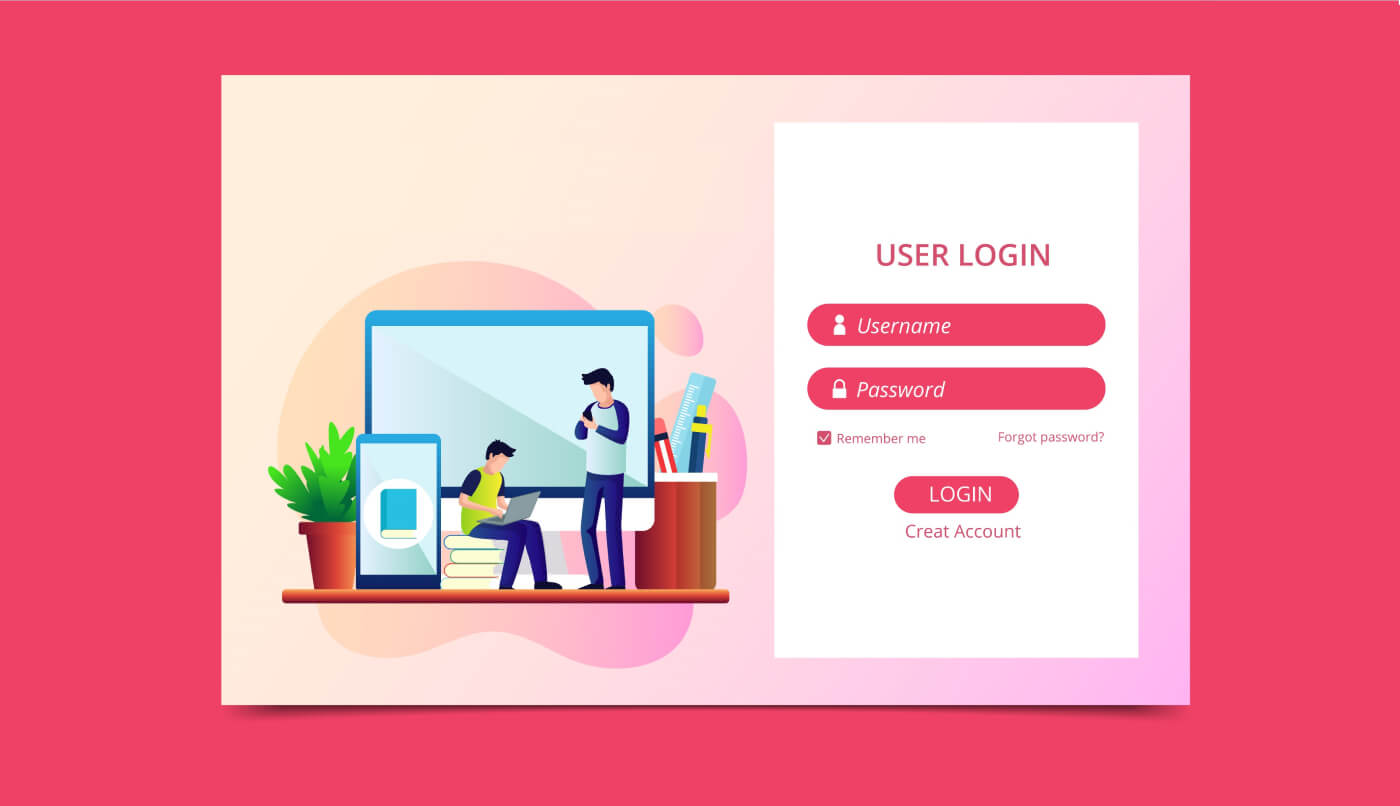
Hogyan lehet kereskedési számlát nyitni
A számlanyitás folyamata az FBS-nél egyszerű.
- Látogassa meg az fbs.com webhelyet, vagy kattintson ide
- Kattintson a "Fiók megnyitása " gombra a webhely jobb felső sarkában. Végig kell mennie a regisztrációs eljáráson, és személyes területet kell szereznie.
- Regisztrálhat közösségi hálózaton keresztül, vagy manuálisan adhatja meg a fiókregisztrációhoz szükséges adatokat.

Adja meg érvényes e-mail címét és teljes nevét. Ügyeljen arra, hogy ellenőrizze az adatok helyességét; az ellenőrzéshez és a zökkenőmentes visszavonási folyamathoz lesz szükség. Ezután kattintson a „Regisztráció kereskedőként” gombra.

Megjelenik egy generált ideiglenes jelszó. Továbbra is használhatja, de javasoljuk, hogy hozza létre jelszavát.

A megerősítő e-mail linket elküldjük az Ön e-mail címére. Ügyeljen arra, hogy a hivatkozást ugyanabban a böngészőben nyissa meg, mint a személyes terület.

Amint megerősítik e-mail címét, megnyithatja első kereskedési számláját. Nyithat valódi számlát vagy demót.
Lássuk a második lehetőséget. Először is ki kell választania egy fiók típusát. Az FBS számos fióktípust kínál.
- Ha Ön kezdő, válasszon centet vagy mikroszámlát, hogy kisebb pénzösszegekkel kereskedjen, ahogy megismeri a piacot.
- Ha már rendelkezik Forex kereskedési tapasztalattal, érdemes lehet normál, nulla spread vagy korlátlan számlát választani.
Ha többet szeretne megtudni a számlatípusokról, tekintse meg az FBS Kereskedés szakaszát.

A számla típusától függően választható a MetaTrader verzió, a számla pénzneme és a tőkeáttétel.

Gratulálunk! Regisztrációd befejeződött!
Látni fogja a fiók adatait. Mindenképpen őrizze meg és tartsa biztonságos helyen. Vegye figyelembe, hogy a kereskedés megkezdéséhez meg kell adnia számlaszámát (MetaTrader bejelentkezés), kereskedési jelszavát (MetaTrader jelszó) és MetaTrader szerverét a MetaTrader4 vagy MetaTrader5 számára.

Ne felejtse el, hogy ahhoz, hogy pénzt vegyen fel a számlájáról, először igazolnia kell profilját.
Hogyan lehet megnyitni Facebook fiókkal
Lehetősége van arra is, hogy fiókját a Facebookon keresztül nyissa meg, és ezt néhány egyszerű lépésben megteheti:1. Kattintson a Facebook gombra a regisztrációs oldalon

2. Megnyílik a Facebook bejelentkezési ablak, ahol meg kell adnia e-mail cím, amellyel regisztráltál a Facebookon 3. Írd be a Facebook -
fiókodból származó jelszavad és email címet. Kattintson a Folytatás gombra... Ezt követően automatikusan át lesz irányítva az FBS platformra.


Hogyan lehet megnyitni a Google+ fiókkal
1. Ha Google+-fiókkal szeretne regisztrálni, kattintson a megfelelő gombra a regisztrációs űrlapon.

2. A megnyíló új ablakban írja be telefonszámát vagy e-mail címét, majd kattintson a „Tovább” gombra.

3. Ezután írja be Google-fiókja jelszavát, és kattintson a „Tovább” gombra.

Ezt követően kövesse a szolgáltatástól az Ön e-mail címére küldött utasításokat.
Hogyan lehet megnyitni az Apple ID-vel
1. Apple ID-vel való regisztrációhoz kattintson a megfelelő gombra a regisztrációs űrlapon.
2. A megnyíló új ablakban írja be az Apple ID azonosítóját, és kattintson a „Tovább” gombra.

3. Ezután írja be az Apple ID jelszavát, és kattintson a „Tovább” gombra.

Ezt követően kövesse a szolgáltatástól az Apple ID-jához küldött utasításokat.
FBS Android alkalmazás

Ha Android mobileszközzel rendelkezik, le kell töltenie a hivatalos FBS mobilalkalmazást a Google Playről vagy innen . Egyszerűen keresse meg az „FBS – Trading Broker” alkalmazást, és töltse le készülékére.
A kereskedési platform mobil verziója pontosan megegyezik a webes verziójával. Következésképpen nem lesz probléma a kereskedéssel és az átutalással. Ezenkívül az FBS kereskedési alkalmazás Androidra a legjobb alkalmazás az online kereskedéshez. Így magas besorolása van a boltban.
FBS iOS alkalmazás

Ha iOS mobileszközzel rendelkezik, le kell töltenie a hivatalos FBS mobilalkalmazást az App Store-ból vagy innen . Egyszerűen keresse meg az „FBS – Trading Broker” alkalmazást, és töltse le iPhone-jára vagy iPadjére.
A kereskedési platform mobil verziója pontosan megegyezik a webes verziójával. Következésképpen nem lesz probléma a kereskedéssel és az átutalással. Ezenkívül az IOS-hez készült FBS kereskedési alkalmazás a legjobb alkalmazás az online kereskedéshez. Így magas besorolása van a boltban.
Számlanyitás GYIK
Ki akarok próbálni egy demó fiókot az FBS Personal Area-n (web)
Nem kell azonnal a saját pénzét Forexre költenie. Gyakorló demószámlákat kínálunk, amelyek segítségével valós piaci adatok felhasználásával virtuális pénzzel tesztelheti a Forex piacot.A demó számla használata kiváló módja annak, hogy megtanuljon kereskedni. A gombok megnyomásával gyakorolhat, és sokkal gyorsabban megragadhat mindent anélkül, hogy attól félne, hogy elveszíti saját pénzét.
A számlanyitás folyamata az FBS-nél egyszerű.
1. Nyissa meg a személyes területet.
2. Keresse meg a „Demo fiókok” részt, és kattintson a pluszjelre.
2. Keresse meg a „Demo fiókok” részt, és kattintson a pluszjelre.

3. A megnyíló oldalon válassza ki a számla típusát.
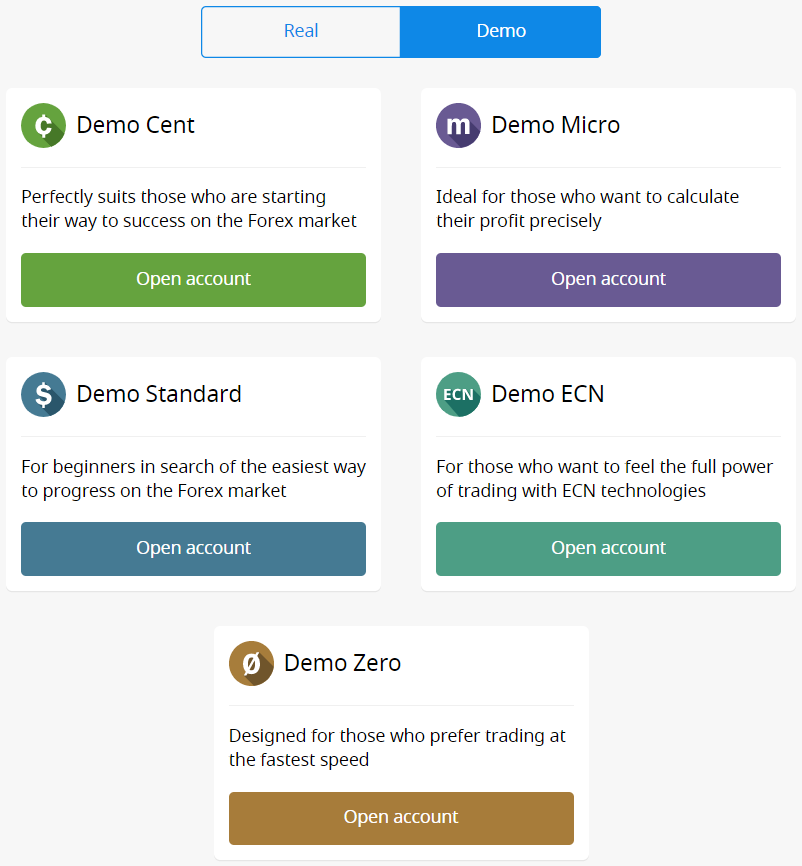
4. Kattintson a "Fiók megnyitása" gombra.
5. A számla típusától függően választható a MetaTrader verzió, a számla pénzneme, a tőkeáttétel és a kezdeti egyenleg.
6. Kattintson a "Fiók megnyitása" gombra.
5. A számla típusától függően választható a MetaTrader verzió, a számla pénzneme, a tőkeáttétel és a kezdeti egyenleg.
6. Kattintson a "Fiók megnyitása" gombra.
Hány számlát nyithatok?
Egy Személyes területen belül minden típusból legfeljebb 10 kereskedési számlát nyithat, ha 2 feltétel teljesül:- Személyes területe ellenőrizve van;
- A teljes befizetés összege az összes számláján legalább 100 USD.
Kérjük, vegye figyelembe, hogy minden ügyfél csak egy személyes területet regisztrálhat.
Melyik fiókot válasszam?
5 típusú számlát kínálunk, amelyeket oldalunkon láthat : Standard, Cent, Micro, Zero spread és ECN fiók.
A normál számla lebegő feláras, de nincs jutaléka. Standard számlával a legmagasabb tőkeáttétellel (1:3000) kereskedhet.
A Cent számlán is lebegő felára van, jutalék nélkül, de ne feledje, hogy a Cent számlán centekkel kereskedik! Így például, ha 10 dollárt fizet be a Cent számlájára, akkor a kereskedési platformon 1000-ként fog látni, ami azt jelenti, hogy 1000 centtel fog kereskedni. A Cent számla maximális tőkeáttétele 1:1000.
Cent számla a tökéletes választás kezdőknek; ezzel a számlatípussal kisebb befektetésekkel kezdheti meg a valódi kereskedést. Ezenkívül ez a fiók jól illeszkedik a fejbőrhöz.
Az ECN-fiók rendelkezik a legalacsonyabb felárakkal, a leggyorsabb megbízás-végrehajtást kínálja, és fix jutaléka 6 USD minden egyes kereskedési tétel után. Az ECN számla maximális tőkeáttétele 1:500. Ez a számlatípus tökéletes választás tapasztalt kereskedők számára, és ez a legjobb a kereskedési stratégia kidolgozásához.
A mikroszámla fix felárral rendelkezik, és nincs jutalék. A legmagasabb tőkeáttétellel is rendelkezik, 1:3000.
A Zero Spread számlának nincs spread, de jutaléka van. 1 lotonként 20 dollártól kezdődik, és kereskedési eszköztől függően változik. A Zero Spread számla maximális tőkeáttétele szintén 1:3000.
Felhívjuk azonban szíves figyelmüket, hogy az Ügyfélszerződés (3.3.8. p.) értelmében a fix feláras vagy fix jutalékos instrumentumok esetében a Társaság fenntartja a jogot a felára növelésére, amennyiben az alapszerződésen szereplő felár meghaladja a fix összeget. terjedés.
Sikeres kereskedést kívánunk!
Hogyan változtathatom meg a számlám tőkeáttételét?
Tájékoztatjuk, hogy a tőkeáttételt a személyes terület fiókbeállítások oldalán módosíthatja.Ezt a következőképpen teheti meg:
1. Nyissa meg a fiókbeállításokat a kívánt fiókra kattintva az irányítópulton.
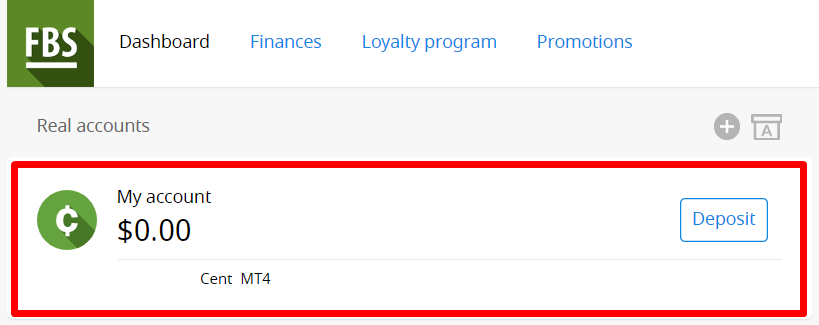
Keresse meg a „Tőkeáttétel” lehetőséget a „Fiókbeállítások” részben, és kattintson az aktuális tőkeáttétel hivatkozásra.

Állítsa be a szükséges tőkeáttételt, és nyomja meg a „Megerősítés” gombot.
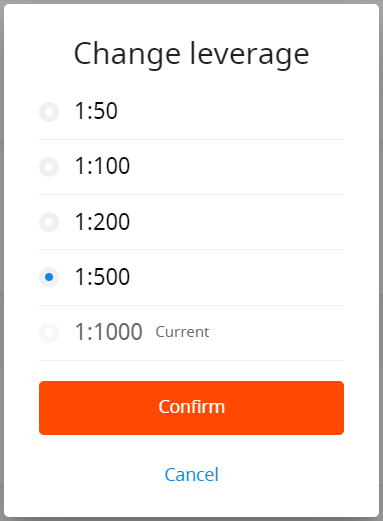
Kérjük, vegye figyelembe, hogy a tőkeáttétel módosítására 24 órán belül csak egyszer van lehetőség, és abban az esetben, ha nincs nyitott megbízása.
Szeretnénk emlékeztetni arra, hogy a tőkeösszeggel kapcsolatos tőkeáttételre külön szabályozásunk van. A Társaság jogosult tőkeáttétel-módosítást alkalmazni a már nyitott pozíciókra, valamint az újranyitott pozíciókra ezen korlátozások szerint.
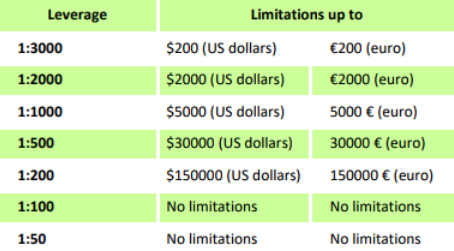
Nem találom a fiókomat
Úgy tűnik, fiókját archiválták.
Tájékoztatjuk, hogy a valódi fiókok 90 napos inaktivitás után automatikusan archiválásra kerülnek.
Fiókja visszaállítása:
1. Kérjük, lépjen az Irányítópultra a személyes területén.
2. Kattintson az A betűt tartalmazó doboz ikonjára.

Válassza ki a kívánt számlaszámot, majd kattintson a "Visszaállítás" gombra.
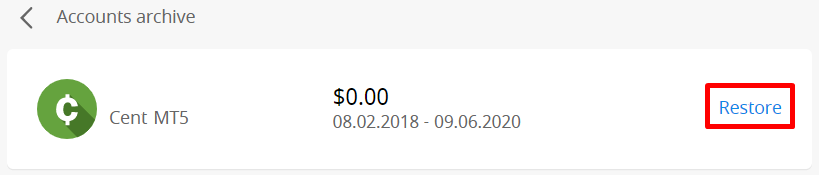
Szeretnénk emlékeztetni, hogy a MetaTrader4 platform demószámlái bizonyos ideig érvényesek (a számla típusától függően), majd ezt követően automatikusan törlődnek.
Érvényességi idő:
| Demo Standard | 40 |
| Demo Cent | 40 |
| Demo Ecn | 45 |
| A Demo Zero terjedése | 45 |
| Demo Micro | 45 |
|
Közvetlenül az MT4 platformról megnyitott demó számla |
25 |
Ebben az esetben javasolhatjuk, hogy nyisson új demószámlát.
A MetaTrader5 platform demó számlái archiválhatók/törölhetők a vállalat saját belátása szerint meghatározott időn belül.
Meg akarom változtatni a fiókom típusát az FBS személyes területén (web)
Sajnos a fiók típusának megváltoztatása nem lehetséges.De nyithat egy új, kívánt típusú fiókot a meglévő személyes területen.
Ezt követően a meglévő számláról az újonnan megnyitottra utalhat át pénzt belső átutalással a Személyes területen.
Mi az az FBS Personal Area (web)?
Az FBS Personal Area egy személyes profil, amelyben az ügyfél kezelheti saját kereskedési számláit és kapcsolatba léphet az FBS-sel.
Az FBS Personal Area célja, hogy a számla kezeléséhez szükséges összes adatot egy helyen gyűjtse az ügyfél rendelkezésére. Az FBS Personal Area segítségével mindössze néhány kattintással befizethet és kivehet pénzt MetaTrader számláira, kezelheti kereskedési számláit, módosíthatja a profil beállításait és letöltheti a szükséges kereskedési platformot!
Az FBS Personal Area-ben bármilyen típusú fiókot létrehozhat (Standard, Micro, Cent, Zero Spread, ECN), módosíthatja a tőkeáttételt, és folytathatja a pénzügyi műveleteket.
Ha bármilyen kérdése van, az FBS Personal Area kényelmes módokat kínál, hogy kapcsolatba léphessen ügyfélszolgálatunkkal, amely az oldal alján található:

